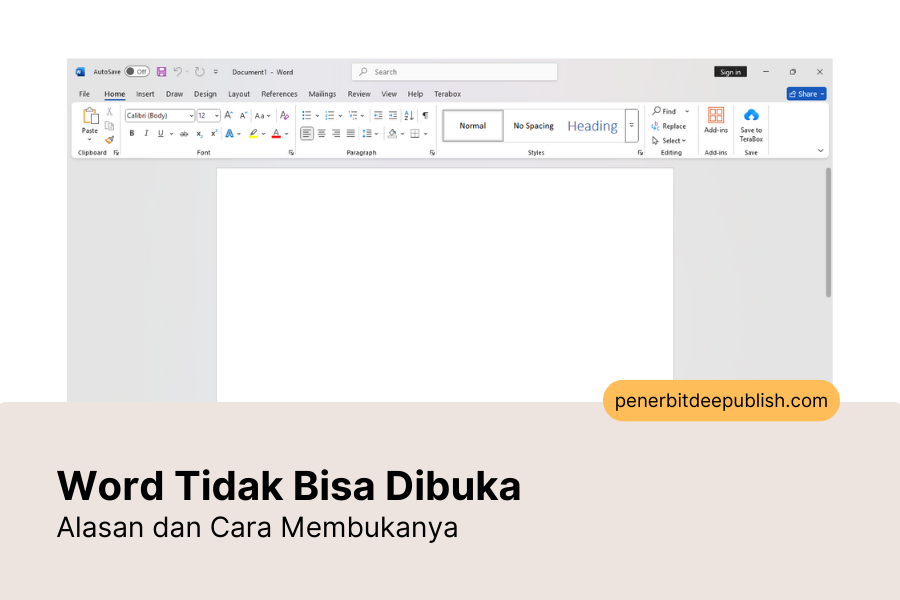Keberadaan aplikasi seperti Microsoft Word atau sering disebut Word saja, memang sangat membantu. Namun, ada kalanya aplikasi Word tidak bisa dibuka di perangkat komputer yang digunakan.
Kendala seperti ini ternyata tidak hanya dialami satu atau dua orang saja. Melainkan cukup banyak orang. Apalagi penyebab dari kondisi ini cukup beragam dan tentunya akan mengganggu aktivitas penyuntingan teks.
Meskipun bisa mengandalkan aplikasi alternatif, akan tetapi mengatasi masalah pada aplikasi Word tentu jalan yang tepat. Apalagi jika sudah terbiasa memakai aplikasi ini dan merasa sudah jodoh. Lalu, apa saja solusi untuk mengatasi masalah ini?
Kenapa Microsoft Word Tidak Bisa Dibuka?
Seperti yang disebutkan secara sekilas di awal, ada cukup banyak penyebab aplikasi Word tidak bisa dibuka di perangkat elektronik. Baik itu komputer seperti PC dan laptop, maupun perangkat jenis lainnya.
Setidaknya ada 6 hal yang menyebabkan aplikasi Microsoft Word tidak bisa dibuka. Berikut penjelasannya:
1. Instalasi Program Tidak Sempurna
Aplikasi Word, sesuai dengan namanya berbentuk aplikasi. Praktis, para pengguna wajib menginstal aplikasi ini di perangkat elektronik yang digunakan. Pada proses instalasi ini, kadang mengalami gangguan sehingga tidak sempurna.
Kondisi ini bisa membuat aplikasi Word menolak untuk dibuka oleh pengguna pasca instalasi selesai dilakukan. Biasanya akan muncul notifikasi yang menjelaskan alasan kenapa aplikasi Word tidak bisa dibuka.
Misalnya, pada layar perangkat terdapat notifikasi “Something went wrong” atau semacamnya. Notifikasi ini menjelaskan bahwa aplikasi Word bermasalah. Salah satu penyebabnya adalah instalasi yang tidak atau belum sempurna (selesai).
2. Program Corrupt
Penyebab yang kedua kenapa aplikasi Microsoft Word tidak bisa dibuka adalah karena program corrupt. Program dikatakan corrupt ketika ada file di dalam program tersebut yang hilang atau rusak. Sehingga tidak berfungsi atau berjalan baik.
Program sama seperti file, baik itu dokumen maupun nondokumen yang bisa corrupt. Penyebabnya pun sangat beragam. Mulai dari proses instalasi yang kurang sempurna, sampai ada serangan virus.
Umumnya, jika program aplikasi Word corrupt maka akan muncul beberapa notifikasi. Misalnya “program corrupt”, “Microsoft Word not responding”, dan sebagainya. Sehingga aplikasi tidak berjalan baik dan tidak bisa digunakan.
3. Belum Melakukan Aktivasi Microsoft Word
Penyebab yang ketiga kenapa aplikasi Word tidak bisa dibuka adalah belum melakukan aktivasi. Pengguna Microsoft Office memiliki kewajiban untuk melakukan aktivasi sebelum mulai menggunakan aplikasi di dalamnya. Termasuk Word.
Anda bisa mengecek status aktivasi melalui aplikasi Word itu sendiri. Berikut langkah-langkahnya untuk Word versi 2019:
- Buka aplikasi Ms Word di perangkat elektronik yang digunakan.
- Masuk ke menu “File” kemudian pilih “Account”.
- Setelah terbuka, maka dilayar akan muncul status aplikasi Microsoft Word tersebut sudah aktif atau belum.
Berikut adalah contoh tampilan layar di aplikasi Word yang status aktivasinya sudah aktif.
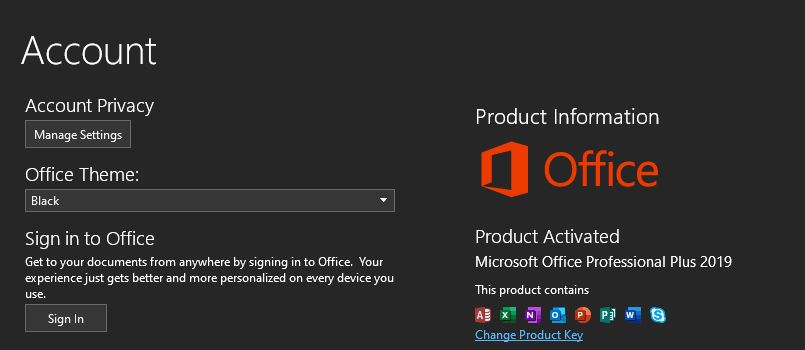
Jika tampilan di layar menyatakan “Not Activated” maka perlu melakukan aktivasi terlebih dahulu. Ada beberapa pilihan cara untuk melakukan aktivasi Microsoft Office, dan akan dijelaskan di bawah.
4. Terdapat Masalah pada Sistem Operasi
Penyebab yang keempat adalah adanya masalah pada sistem operasi, misalnya pada sistem operasi Windows yang terpasang di perangkat. Pada Windows, ada beberapa hal yang menyebabkannya bermasalah.
Misalnya, terjadi bug atau kesalahan saat update (pembaruan) Windows. Sehingga beberapa aplikasi dan termasuk Word tidak bisa dibuka sebagai efek yang ditimbulkan.
Contoh lain, sistem operasi Windows tidak kompatibel dengan aplikasi Word. Bisa karena versi Ms Word tidak relevan dengan versi Windows yang terinstal. Sehingga aplikasi tidak bisa dipasang, dan sekalinya bisa maka Word tidak bisa dibuka.
5. Program Word Terkena Serangan Virus
Penyebab yang kelima adalah program aplikasi Word terkena virus atau diserang virus. Hal ini terjadi karena perangkat dimana aplikasi Word terinstal sudah terkena virus dan merusak aplikasi tersebut.
Masuknya virus ke perangkat bisa disebabkan oleh banyak hal. Secara garis besar, ada dua alur infeksi virus bisa terjadi. Pertama, adalah infeksi karena aktivitas daring. Misalnya browsing ke website berbahaya atau menginstal aplikasi dari sumber tidak kredibel.
Kedua, infeksi terjadi karena ada koneksi dua hardware. Misalnya, pengguna komputer menghubungkan flashdisk yang terinfeksi virus. Maka virus tersebut akan masuk ke perangkat komputer.
6. Terdapat Program Service yang Tidak Berjalan
Penyebab Microsoft Word tidak bisa dibuka berikutnya adalah adanya program service yang tidak berjalan semestinya. Artinya ada layanan sistem yang dibutuhkan oleh Word tetapi dalam kondisi mati (tidak aktif) atau tidak berfungsi.
Terdapat beberapa hal yang menyebabkan program service yang dibutuhkan oleh Word tidak berjalan semestinya, diantaranya:
- Program service dalam status disable. Misalnya layanan Microsoft Office Click-to-Run yang dimatikan (disable) secara manual tanpa sengaja. Bisa juga dimatikan otomatis oleh sistem keamanan di perangkat (misal program antivirus).
- Program service tidak aktif. Misalnya layanan Windows Update dimatikan padahal dibutuhkan untuk Word bisa update versi dan berjalan baik. Sehingga semakin lama, Word semakin panen masalah dan pada akhirnya Word tidak bisa dibuka.
- Pemblokiran oleh Antivirus. Pada beberapa kondisi, program atau aplikasi antivirus yang terinstal di perangkat menganggap aplikasi Word berbahaya. Sehingga diblokir dengan cara dinonaktifkan, salah satunya mematikan program service yang dibutuhkan Word.
- File Microsoft Office rusak atau corrupt. Artinya, ada beberapa file di dalam proses instalasi rusak sehingga instalasi gagal dilakukan dengan sempurna. Hal ini berdampak pada aplikasi Word tidak bisa dibuka.
Daftar penyebab yang dijelaskan di atas, adalah penyebab yang bersifat umum. Artinya, ada banyak kasus disebabkan oleh salah satu atau beberapa poin di atas. Sehingga selain daftar tersebut, masih ada kemungkinan Word gagal dibuka disebabkan hal lain.
Tulisan banyak menampilkan beragam visualisasi data dan ilustrasi? Jangan lewatkan tutorial berikut agar naskah Anda tidak berantakan:
- 4 Cara Membuat Tanda Tangan di Word dengan Fitur dan Menu yang Ada
- 2 Cara Menambah Gambar di Word & Pengaturan Tata Letak
- Cara Membuat Grafik di Word [+Cara Edit]
Cara Mengatasi Microsoft Word Tidak Bisa Dibuka
Meskipun memiliki banyak penyebab yang membuat Word tidak bisa dibuka. Ternyata ada banyak pula solusi yang bisa digunakan untuk mengatasi kondisi tersebut. Kuncinya adalah memahami apa penyebabnya, sehingga bisa segera diatasi dari sumbernya.
Secara umum, berikut adalah beberapa cara mengatasi kegagalan membuka aplikasi Word:
1. Memastikan Semua Program Service Berjalan (Aktif)
Cara pertama untuk membantu mengatasi aplikasi Word yang gagal dibuka adalah memastikan semua program service aktif. Maka perlu mengecek dulu apakah program service yang dibutuhkan Word sudah aktif semua atau belum.
Sebab memang ada kalanya program service ini dimatikan secara manual karena tidak sengaja atau karena tidak tahu. Namun bisa juga dimatikan otomatis oleh sistem Windows maupun oleh aplikasi keamanan (antivirus) karena dianggap ancaman.
Adapun cara mengecek dan mengaktifkan program service adalah sebagai berikut:
- Klik kanan pada tombol “Start” yang ada di taskbar.
- Pilih “Run” maka akan muncul kotak dialog.
- Ketik “msconfig” pada kolom yang tersedia dan klik tombol “OK”.
- Tunggu beberapa saat sampai muncul kotak dialog dan masuk ke tab “Service”.
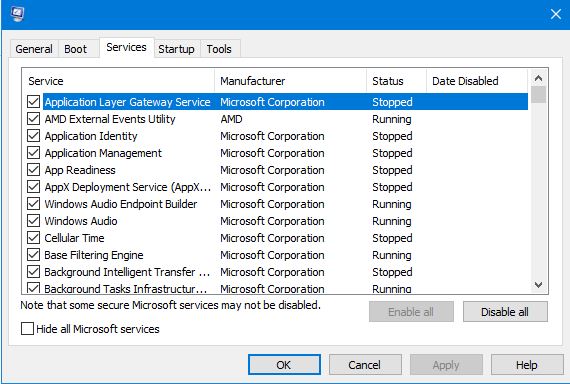
- Cek daftar program service apakah ada yang tidak dicentang. Centang semuanya dan klik tombol “Enable All”.
- Selanjutnya, klik tombol “OK”. Selesai.
2. Melakukan Program Repair di Ms Office
Jika penyebab Word tidak bisa dibuka adalah karena aplikasi Microsoft Office mengalami corrupt atau kerusakan. Maka solusi paling praktis adalah melakukan Repair atau perbaikan pada aplikasi Microsoft Office tersebut.
Caranya sendiri cukup mudah, berikut langkah-langkahnya:
- Klik tombol “Start” di taskbar.
- Pilih “Setting” kemudian klik “Apps”.
- Selanjutnya, klik pada pilihan “Apps & features”.
- Scroll ke bawah untuk daftar aplikasi yang ditampilkan sistem dan cari Microsoft Office.
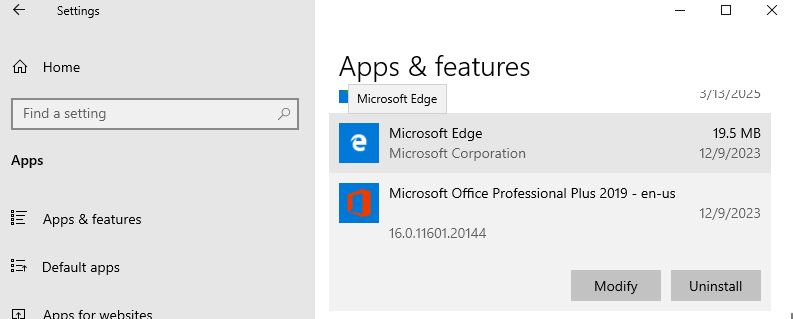
- Jika sudah ditemukan, silahkan klik dan klik pada tombol “Modify”.
- Selanjutnya sistem akan menampilkan dua pilihan repair, yakni online atau offline. Silahkan pilih salah satu yang dirasa paling mudah.
- Setelah dipilih, sistem akan menampilkan tata cara repair lewat jalur online atau offline yang dipilih. Silahkan diikuti sampai proses repair selesai.
3. Melakukan Aktivasi Microsoft Office
Jika penyebab aplikasi Word tidak bisa dibuka adalah karena belum melakukan aktivasi. Maka pengguna bisa melakukan aktivasi tersebut. Kunci dari aktivasi ini adalah sudah membeli lisensi untuk menginstal dan menggunakan Microsoft Office.
Maka aplikasi Microsoft ini harus legal dan bisa diurus untuk mendapat lisensinya. Dimana sifatnya memang berbayar. Namun, Microsoft menawarkan paket langganan yang diperbaharui dalam kurun waktu tertentu.
Ada pula paket langganan sekali untuk penggunaan seumur hidup. Silahkan memilih sesuai kebutuhan. Ada beberapa cara dalam melakukan aktivasi Microsoft Office, berikut penjelasan detailnya:
a. Aktivasi di Ms Word
Cara pertama adalah melakukan aktivasi secara langsung di aplikasi Word itu sendiri. Cara ini bisa dipilih jika aplikasi masih bisa dibuka. Secara umum, aplikasi yang belum diaktivasi akan muncul menu “Activation Wizard”. Berikut detail langkah-langkahnya:
- Buka aplikasi Ms Word di perangkat yang digunakan.
- Klik jendela “Activation Wizard” yang tampil saat Word terbuka sepenuhnya.
- Cari pilihan “Enter a Product Key” .
- Sekarang, masukkan kode pembelian lisensi yang sudah dibeli pada kolom yang sudah disediakan. Pembelian lisensi bisa dilakukan di website yang disediakan Microsoft. Pada halaman utama, silakan klik tombol “Beli Microsoft 365”. Kemudian ikuti proses pembelian sampai pembayaran dan mendapat Product Key.
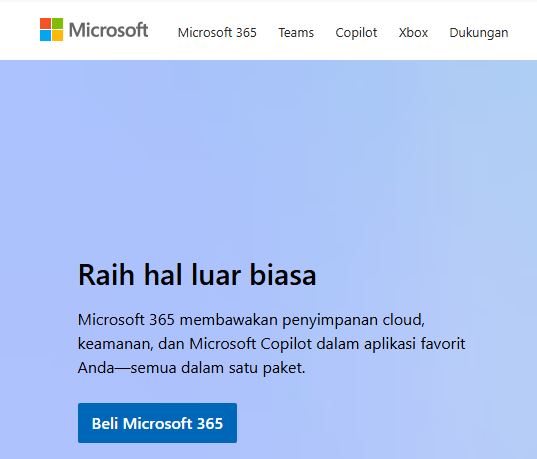
- Klik tombol “Next”.
- Ikuti tahap aktivasi yang dijelaskan sistem di layar. Selesai.
b. Aktivasi dengan Akun Microsoft Office
Cara kedua adalah melakukan aktivasi lewat akun Microsoft Office. Caranya adalah sebagai berikut:
- Buka aplikasi Microsoft Word, sekali lagi cara ini bisa dilakukan jika aplikasi Word masih bisa dibuka tapi tidak bisa digunakan.
- Klik pilihan “Sign In” yang terletak di pojok kanan atas lembar kerja Word.
- Silahkan login menggunakan akun Microsoft yang dipakai membeli lisensi di website resmi Microsoft seperti penjelasan di atas.
- Jika berhasil login akun Microsoft, maka aplikasi Word secara otomatis akan mendeteksi lisensi. Sehingga aplikasi sudah bisa langsung digunakan. Selesai.
c. Aktivasi Melalui Sistem Operasi Windows
Aktivasi Microsoft Office juga bisa dilakukan lewat sistem operasi Windows yang terpasang di perangkat. Berikut tata caranya:
- Klik tombol “Start” pada taskbar.
- Klik “Control Panel”.
- Klik pilihan “Programs” kemudian cari dan klik pilihan “Programs and Features”.
- Sistem akan menampilkan daftar program atau aplikasi yang terpasang di perangkat. Silahkan scroll ke bawah dan temukan Microsoft Office.
- Klik kanan pada aplikasi Microsoft Office tersebut, dan pilih “Change”.
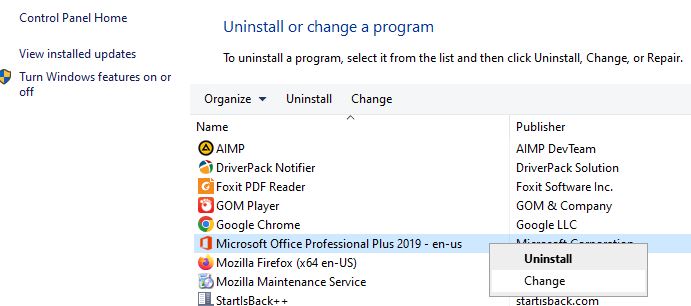
- Selanjutnya, klik pilihan “Activate Product”.
- Maka akan muncul kotak dialog yang meminta Anda memasukan Product Key yang didapatkan usai membeli lisensi Microsoft Office yang dijelaskan di atas.
- Tunggu sampai proses aktivasi selesai dilakukan otomatis oleh sistem. Selesai.
4. Melakukan Update Windows
Jika penyebab aplikasi Word tidak bisa dibuka adalah adanya masalah pada sistem operasi Windows. Maka solusinya salah satunya adalah dengan update Windows tersebut.
Secara berkala, Windows akan update dan menginstal otomatis versi terbaru. Sehingga sistem operasi dalam kondisi baik bebas bug. Jika aplikasi gagal dibuka, kemungkinan karena Windows belum di update. Berikut tata caranya:
- Klik tombol “Start” yang ada pada taskbar perangkat.
- Masuk ke menu “Setting” dan pilih “Update and Security”.
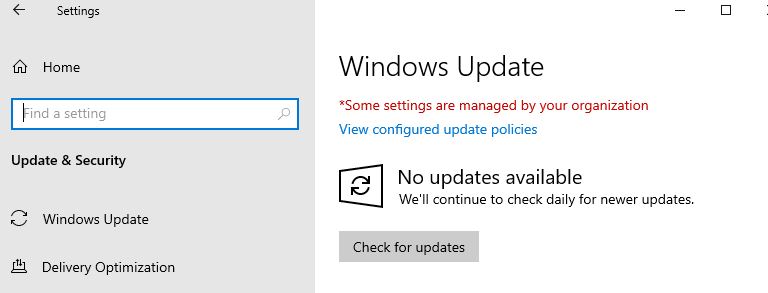
- Klik tombol “Check for updates” kemudian update mengikuti instruksi yang ditampilkan sistem di layar.
- Proses update Windows bisa memakan waktu antara 30 menit sampai sekitar 40 menitan.
- Selesai. Silakan mencoba membuka aplikasi Word di perangkat.
5. Update Microsoft Office
Cara kelima untuk mengatasi Word tidak bisa dibuka adalah mengupdate versi terbaru dari Microsoft Office. Dikutip melalui Universitas Mahakarya Asia (UNMAHA), cara ini bisa membantu mengatasi jika Word tidak kompatibel dengan sistem operasi.
Cara pertama, adalah menguninstal aplikasi Microsoft Office versi lama. Kemudian menginstal aplikasi Microsoft Office versi terbaru. Proses instalasi tidak memakan waktu lama. Jika sudah, silahkan dicoba membuka Word kembali. Berikut tata cara uninstal aplikasi Microsoft Office:
- Klik “Start” pada taskbar.
- Pilih “Setting” dan masuk ke “Apps” kemudian pilih “Apps & features”.
- Cari aplikasi Microsoft Office, jika sudah ditemukan silahkan klik kanan dan klik pilihan “Uninstal”.
- Tunggu beberapa saat sampai proses uninstal aplikasi selesai dilakukan. Selesai.
6. Melakukan Instal Ulang Microsoft Office
Selain update ke Microsoft Office versi terbaru, pengguna juga bisa mengatasi Word tidak bisa dibuka dengan menginstal ulang. Artinya, ada proses uninstal aplikasi dan kemudian diinstal ulang. Bedanya, versi aplikasi tidak berubah. Cara uninstal aplikasi seperti penjelasan di poin sebelumnya.
7. Memeriksa File Word yang Ingin Dibuka
Cara selanjutnya untuk mengatasi kegagalan dalam membuka aplikasi Word adalah memeriksa file Word yang gagal dibuka. Ada kalanya, kegagalan membuka aplikasi disebabkan pada file Word yang rusak atau corrupt.
Sehingga gagal dibuka dan aplikasi Word menunjukan notifikasi yang nyaris sama dengan ketika aplikasi tidak bisa dibuka. Jadi, silahkan cek kondisi dokumen atau file Word tersebut.
Misalnya dibuka pada Word yang terinstal di perangkat lain. Jika sama-sama gagal dibuka, padahal membuka file Word lain masih normal. Maka artinya kerusakan atau masalah ada pada file Word tersebut bukan pada aplikasi Word.
8. Memeriksa Aplikasi Antivirus
Cara selanjutnya adalah memeriksa aplikasi antivirus. cara ini bisa dilakukan ketika aplikasi Microsoft Office ditutup oleh antivirus karena dianggap ancaman. Silahkan cek ke aplikasi tersebut dan melihat daftar aplikasi yang dinonaktifkan. Jika ada Microsoft Office maka bisa diaktifkan kembali atau uninstal antivirus tersebut.
9. Menggunakan Aplikasi Alternatif
Jika 8 cara yang sudah dijelaskan di atas tidak memberi hasil. Maka bisa menemui ahlinya untuk melakukan perbaikan lebih lanjut. Pilihan lain, bisa memakai aplikasi alternatif. Misalnya Google Document, LibreOffice Writer, WPS Office Writer, dan sebagainya.
Itulah beberapa penyebab dan solusi mengatasi aplikasi Word tidak bisa dibuka. Silahkan diterapkan satu per satu sesuai penyebab masalah yang dialami. Jika gagal, maka bisa beralih ke aplikasi lain atau meminta bantuan pada ahlinya.
Naskah mau selesai tapi paragraf masih berantakan? Tutorial berikut akan membantu Anda: